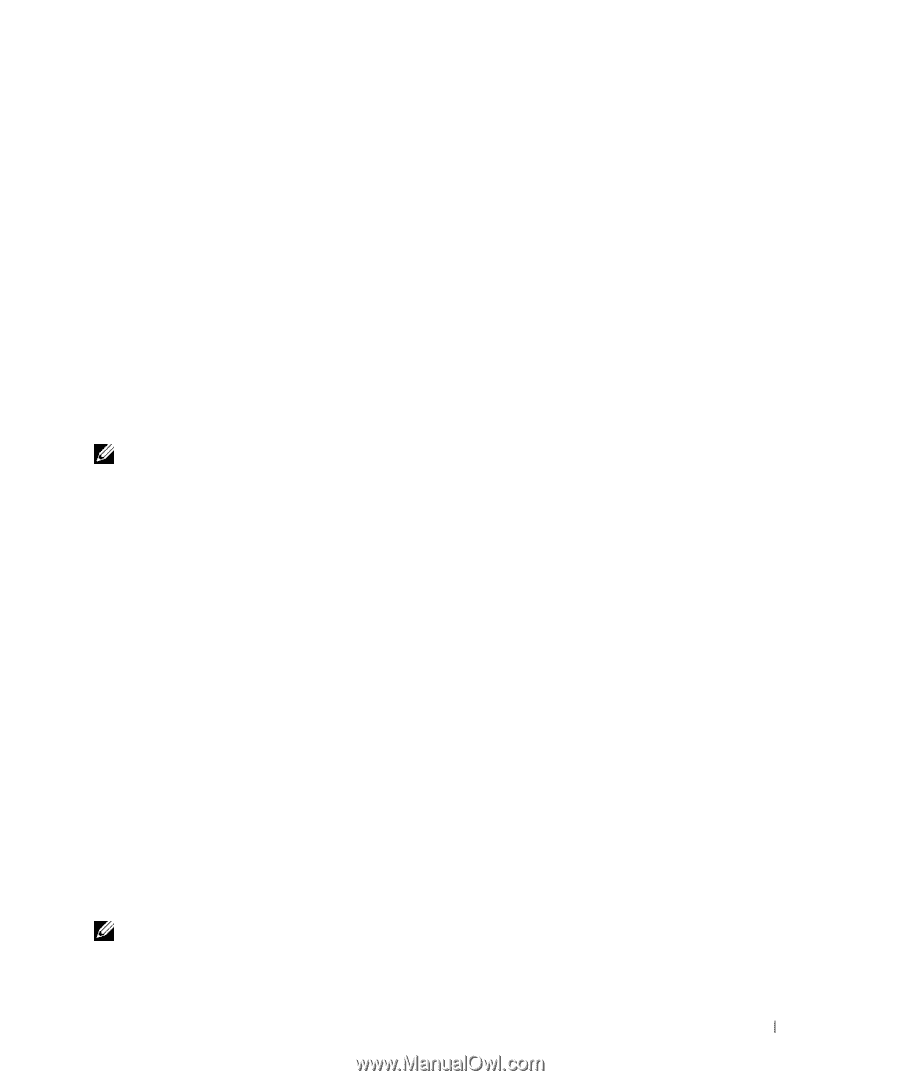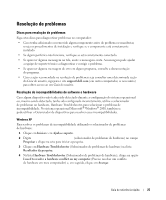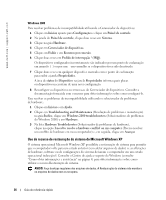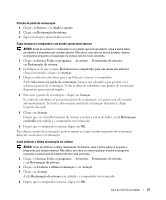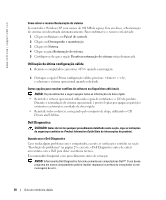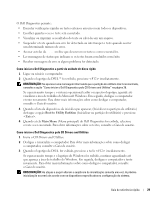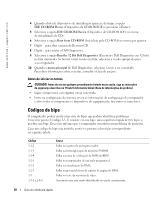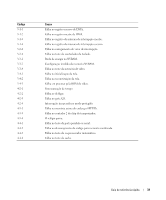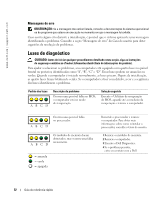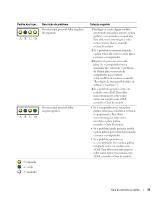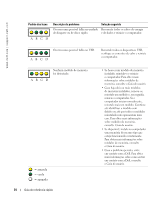Dell Precision 370 Quick Reference Guide - Page 109
O Dell Diagnostics permite, Insira o CD
 |
UPC - 851846002075
View all Dell Precision 370 manuals
Add to My Manuals
Save this manual to your list of manuals |
Page 109 highlights
O Dell Diagnostics permite: • Executar verificações rápidas ou testes extensos em um ou em todos os dispositivos. • Escolher quantas vezes o teste será executado. • Visualizar ou imprimir os resultados do teste ou salvá-los em um arquivo. • Suspender o teste quando um erro for detectado ou interromper o teste quando ocorrer um determinado número de erros. • Acessar as telas da Ajuda on-line que descrevem os testes e como executá-los. • Ler mensagens de status que indicam se os testes foram concluídos com êxito. • Receber mensagens de erro se algum problema for detectado. Como iniciar o Dell Diagnostics a partir da unidade de disco rígido 1 Ligue ou reinicie o computador. 2 Quando o logotipo da DELL™ for exibido, pressione imediatamente. OBSERVAÇÃO: Se aparecer uma mensagem informando que a partição do utilitário não foi encontrada, consulte a seção "Como iniciar o Dell Diagnostics pelo CD Drivers and Utilities" na página 29. Se esperar muito tempo e o sistema operacional exibir o respectivo logotipo, aguarde até visualizar a área de trabalho do Microsoft Windows. Em seguida, desligue o computador e tente novamente. Para obter mais informações sobre como desligar o computador, consulte o Guia do usuário. 3 Quando a lista de dispositivos de inicialização aparecer, (Inicializar na partição do utilitário) destaque a opção Boot to Utility Partition (Inicializar na partição do utilitário) e pressione . 4 Quando a tela Main Menu (Menu principal) do Dell Diagnostics for exibida, selecione o teste a ser executado. Para obter informações sobre os testes, consulte o Guia do usuário. Como iniciar o Dell Diagnostics pelo CD Drivers and Utilities 1 Insira o CD Drivers and Utilities. 2 Desligue e reinicialize o computador. Para obter mais informações sobre como desligar o computador, consulte o Guia do usuário. 3 Quando o logotipo da DELL for exibido, pressione a tecla imediatamente. Se esperar muito tempo e o logotipo do Windows for exibido, continue aguardando até que apareça a área de trabalho do Windows. Em seguida, desligue o computador e tente novamente. Para obter mais informações sobre como desligar o computador, consulte o Guia do usuário. OBSERVAÇÃO: As etapas a seguir alteram a seqüência de inicialização somente uma vez. A próxima inicialização ocorrerá de acordo com os dispositivos especificados na configuração do sistema. Guia de referência rápida 29